Googleアカウントの作成手順は?名前はニックネームでもいい?
更新日時 : 2022-09-03 18:13
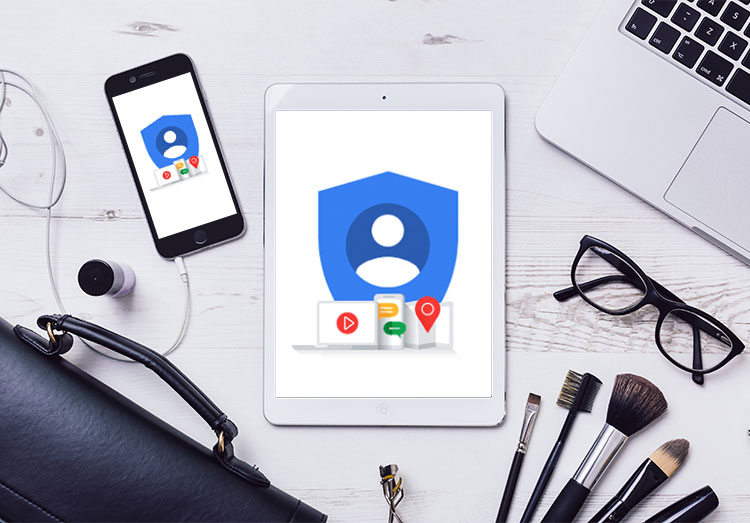
Googleアカウントは5つの手順で簡単に作成できます。
誰でも無料で作成でき、本名以外のアカウントの保有も可能です。
ユーザー名やパスワードを変更すれば、複数のGoogleアカウントを作成できます。
Googleアカウントを作成すると同時にGoogleのメールアドレスを取得できるため、プライベート用と仕事用でメールアドレスを分けたい場合は、複数アカウントを持つことをおすすめします。
今回は真似するだけで作成できるように、画像付きで作成手順をご紹介します。
そもそもGoogleアカウントとは?
Googleアカウントとは、Googleが提供する様々なサービスを利用する際に必要なユーザー情報です。
作成するだけで、GmailやYouTubeのチャンネル登録、GooglePlayアプリのインストールなどを無料で利用できます。
GoogleアカウントはスマホかPCがあれば、誰でも無料で作成可能です。
またアカウントを複数保有するのもOKなので、ビジネス用・プライベート用と使い分けられます。
Googleアカウントの5つの作成手順
Googleアカウントは、下記5つの手順で簡単に作成可能です。
- 氏名・ユーザー名・パスワードを入力
- 電話番号の認証
- 生年月日・性別を入力
- 電話番号活用の有無
- 利用規約に同意
作成手順を画像付きで解説していきます。
1:氏名・ユーザー名:パスワードを入力
Googleアカウントの作成ページへ移行すると、下記画面が表示されます。
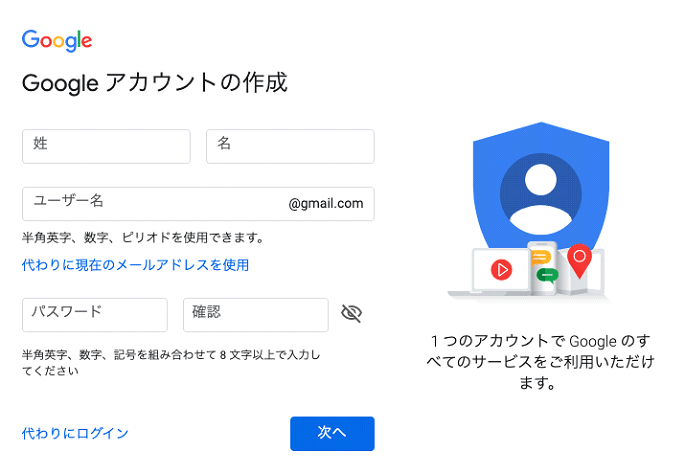
入力項目は「氏名」「ユーザー名」「パスワード」の3つで、全て必須です。
氏名
氏名を入力する際に本人確認はないので、芸名やニックネームでも問題ありません。
ただし登録した名前は、Gmailの宛先やYouTubeのコメント欄など、あらゆるGoogleのサービスを使用する際に表示されます。
また、「Gmailは本名、YouTubeはニックネーム」など、1アカウントで複数の名前は使い分けられません。
プライベート用であれば問題ありませんが、仕事で使用するなら注意が必要です。
プライベートでも仕事でもGoogleアカウントを使用する場合は、プライベート用と仕事用で分けて複数アカウントを作成するのがおすすめです。
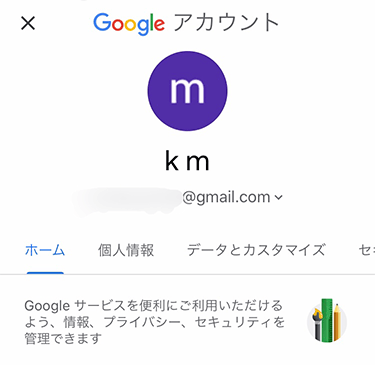
例えばアカウント作成時に、本名ではなく姓名の欄にイニシャルを登録した場合、上図のように表示されます。
ちなみに、氏名は後から変更可能です。
ユーザー名
ユーザー名はGmailアドレスにもなり、「〜@gmai.com」の~部分に当たります。
他のユーザーが既に利用している場合登録できないので、別のユーザー名にしましょう。
ちなみに、あとからユーザー名の変更はできません。登録後に変更できるのは姓名、ユーザー名は変更できないため、注意が必要です。
パスワード
パスワードは、半角英字・数字・記号を組み合わせて、8文字以上で入力します。
Googleアカウントの安全性を保つには、複雑なパスワードを設定することが重要です。
生年月日や電話番号などのすぐに特定できる情報、数字やアルファベットの羅列は避けましょう。
同じ文字を続けない、小文字のみ・大文字のみで作成しないなど、特定しにくいパスワードを作成することで、Googleアカウントの安全性を保てます。
また、パスワードを忘れるとログインできなくなるので、必ずメモしておきましょう。
全ての項目の入力が完了すれば、「次へ」ボタンをクリックしてください。
2:電話番号の認証
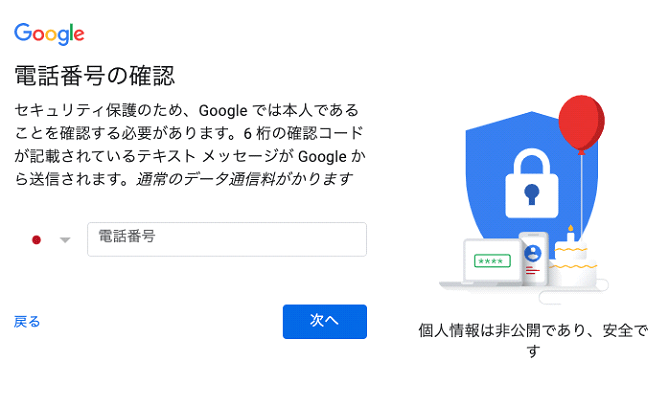
アカウントのセキュリティ保護のため、電話番号の認証が必要です。
とはいえ1つの電話番号だけで、複数のアカウントが作成可能です。
国選択で日本を選択した後、左から2番目の数字より入力します。
例えば、電話番号が「080-0000-1111」の場合、「8000001111」と入力してください。
この電話番号は、確認コードを受信するための入力です。
Googleから電話がかかる、Googleのサービスに勝手に使用されるということはありません。
また電話番号の登録を通じて、知人にアカウントがバレることはありません。安心して入力してください。
入力したら「次へ」ボタンをクリックします。すると、ご自身の電話番号に、Google確認コードが届きます。
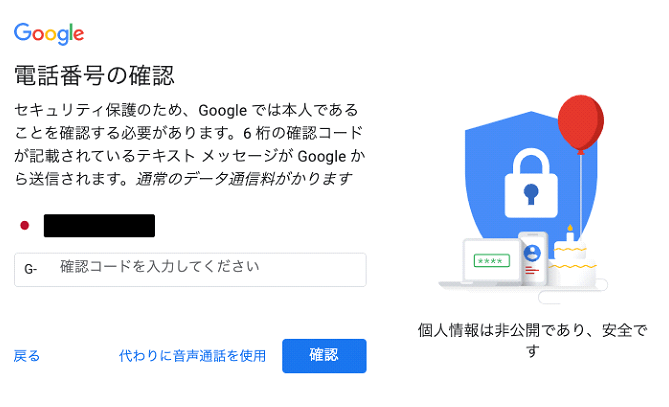
Google確認コードを確認し、G-以降の数字6桁を入力して、「確認」ボタンをクリックしてください。
もしGoogle確認コードが届かない場合、「代わりに音声通話を使用」をクリックしてください。
自動音声の電話がかかってくるので、読み上げられた6桁を入力すればOKです。
3:生年月日・性別を入力
必須項目の「生年月日」「性別」と、任意の「再設定用のメールアドレス」の計3つを入力しましょう。
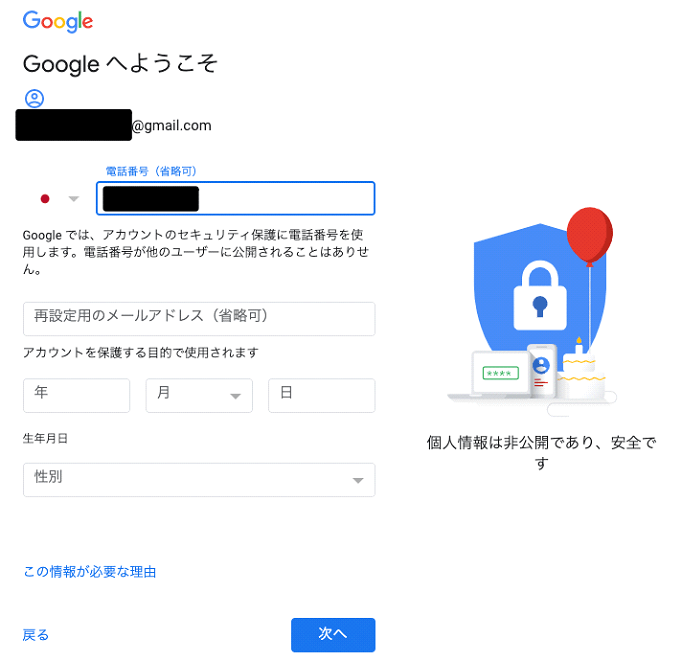
生年月日や性別が正しく入力されているかは確認されません。
しかし万が一パスワードを忘れた場合、登録した生年月日や性別の入力が必要なので、正確な情報を入力しましょう。
なお、再設定用のメールアドレスは省略可能です。
設定すればログイン通知が届き、アカウントの安全性をより高められます。設定からいつでも登録・解除可能です。
4:電話番号活用の有無
電話番号の活用を追加するかどうかの選択画面が表示されます。
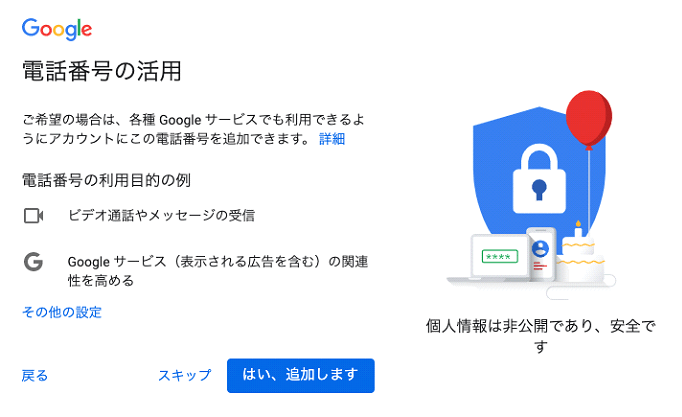
追加すれば連絡帳との同期や、自分にあった広告が表示されるようになります。
もしも不要な場合は「スキップ」をクリックしましょう。
5:利用規約に同意
最後に「プライバシーポリシーと利用規約」が表示されます。
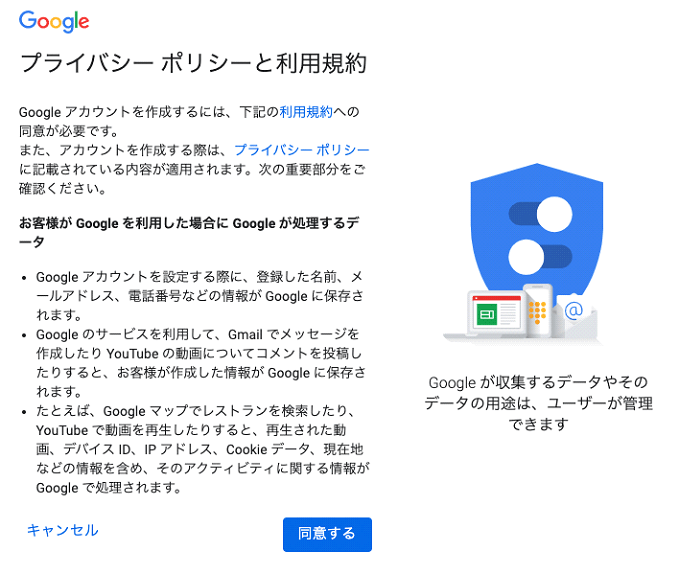
下までスクロールすると「同意する」ボタンが表示されるので、クリックしてください。
以上で登録完了です!

ノジマでは、Googleアカウントの作成などのサポートも行っております。
機種変更やご購入時の引継ぎも、ぜひご相談ください!
※ご相談内容によっては有料になる場合もございます。予めご了承ください。
複数のアカウント作成の手順
アカウントの複数作成の手順も、新規作成と同様の流れになります。
Googleアカウントは複数作成できるため、プライベート用と仕事用でアカウントを分けることができます。
しかし、すでにアカウント登録しているユーザー名を使用することはできません。
アカウント作成と同時に新たなメールアドレスを取得したい場合は、別のユーザー名を登録する必要があります。
メールアドレスを増やさずにGoogleアカウントを作成する方法
メールアドレスは不要でGoogleアカウントのみを作成したい場合は、「ユーザー名」の下にある「代わりに現在のメールアドレスを使用」をクリックします。
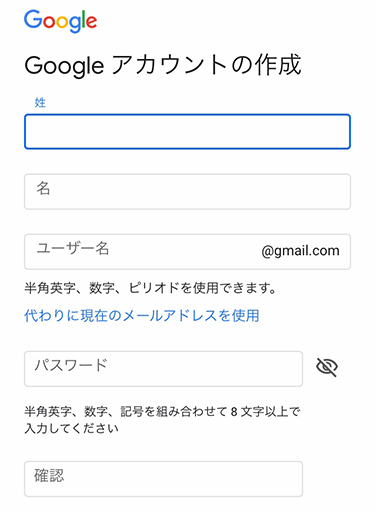
「メールアドレス」にすでに所有しているメールアドレスを入力することで、新たにGoogleのメールアドレスを増やさずにアカウントを作成できます。
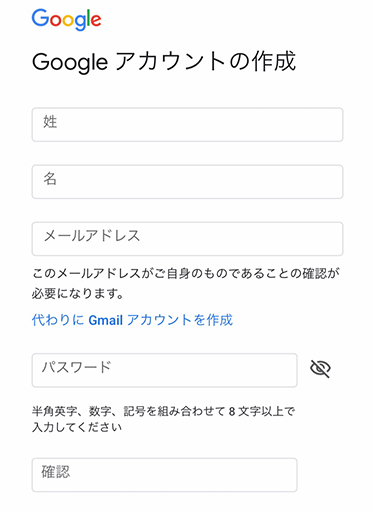
Googleアカウントの名前を変更する方法
Googleアカウント作成後、2週間以内であれば制限なしで変更可能です。
ただし2週間経過後は、90日間に3回までしか名前を変更できないので注意しましょう。
なおGoogleアカウントの名前を変更する方法は、以下の通りです。
まずはGoogleアカウントにログイン後、「個人情報」をクリックします。
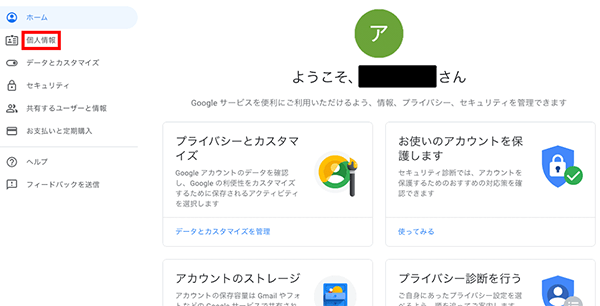
次にプロフィール項目の「名前」欄をクリックします。
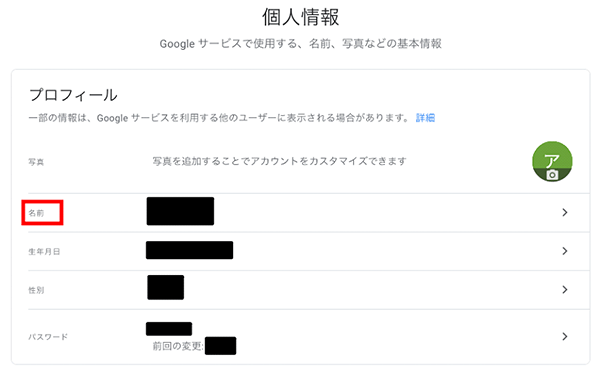
最後に「ペンマーク」をクリックして、希望の名前を入力後、「完了」を押せばOKです。
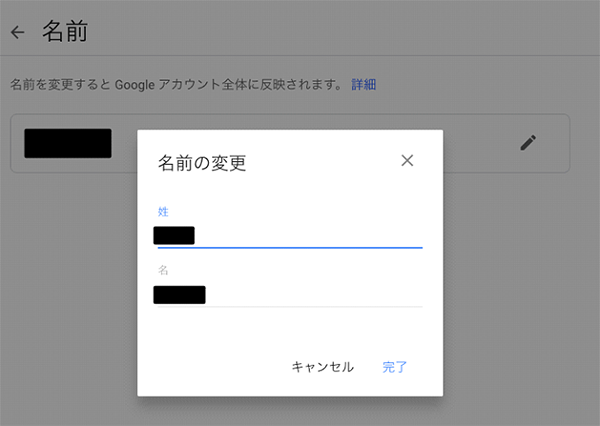
ちなみにGoogleはアメリカ発祥のサービスなので、機種によって姓名が逆に表示されるケースがあります。
姓→名の通りに表示したい場合、名→姓の順に登録しましょう。
ログイン・ログアウトの手順
Googleアカウントのログイン・ログアウトの手順を紹介します。
Googleアカウントの作成手順と併せて、ログイン・ログアウトの手順もマスターしておきましょう。
ログインの手順
- Googleのログイン画面にアクセスします。
- 「メールアドレス」を入力し、「次へ」をクリックします。
- 「パスワード」を入力し、「次へ」をクリックします。
これでログイン完了です。
ログアウトの手順
- Googleにアクセスします。
- 右上のアイコンをクリックします。
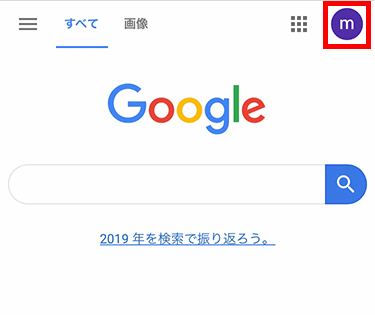
- 「ログアウト」をクリックします。
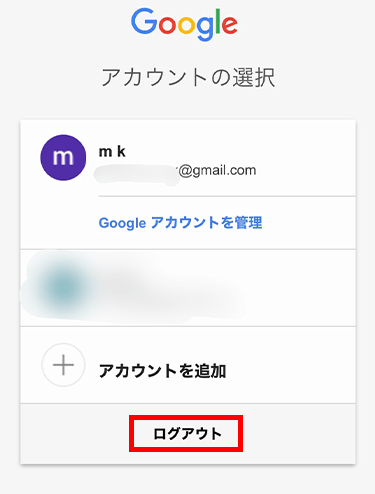
これでログアウト完了です。
まとめ
Googleアカウントは5つの手順で簡単に作成可能です。
またニックネームでも登録できるので、仕事用やプライベート用で使い分けられます。
画像付きでアカウント作成手順を紹介したので、ぜひ真似しながら作成してみてください!

ノジマでは、GmailなどのメールアプリやSNSの設定などのサポートも行っております。
※ご相談内容によっては有料になる場合もございます。予めご了承ください。
メディア(家電小ネタ帳®)に関するお問い合わせ
お問い合わせ人気記事ランキング
-
1位

【発売日決定】Nintendo Switch 2 値段や予約開始日、何が違うかを性能比較
-
2位

VAIO 最新ノートパソコン実機レビュー|使ってわかった評判とおすすめ機種
-
3位

ソニーがPS5 Pro発表!発売日やスペック、違いを解説
-
4位

加湿器の効果とは?冬に加湿が必要なワケとおすすめの置き場所を解説
-
5位

【最新】iPhone 16e 発売開始!無印iPhone16やSE3と徹底比較
関連記事
-
 2024.6.20
2024.6.20ChatGPT-4Omniがサービス開始!無料会員で...
-
 2024.4.25
2024.4.25「NURO 光 for マンション」が新プランの提供...
-
 2024.3.1
2024.3.1ポッドキャスト(Podcast)とは?使い方やラジオ...
-
 2024.2.20
2024.2.20【プロが選ぶ】一人暮らしにおすすめのインターネット(...
-
 2024.2.21
2024.2.21フレッツ光クロスとは?10ギガ光回線のメリットとデメ...
-
 2024.1.30
2024.1.30【プロが解説】フレッツ光の料金は高いのか?一覧表から...
-
 2023.11.29
2023.11.29【注意】詐欺の種類を解説|Amazon、佐川急便詐欺...
-
 2024.11.12
2024.11.12【プロが解説】NURO光の評判は悪いって本当?202...
-
 2025.1.21
2025.1.21【2025年最新】インスタでスクショすると相手にバレ...
-
 2023.10.9
2023.10.9ソフトバンクエアーは繋がらない?遅い?評判や料金プラ...
-
 2024.12.20
2024.12.20NECのWi-Fiルーターのおすすめ11選【2025...
-
 2024.11.12
2024.11.12インスタのパスワードを忘れた場合の対処方法!確認や変...
-
 2023.6.9
2023.6.9YouTubeなど広告をブロックする方法は?iPho...
-
 2023.6.9
2023.6.9【iPhone・Android】モバイルPASMOの...
-
 2024.5.14
2024.5.14ChatGPTとは?始め方や日本語での使い方、できる...
-
 2025.1.2
2025.1.2【2025年】@nifty光の評判が悪いのは誤解!料...
-
 2025.1.2
2025.1.2【2025年】プロバイダーのおすすめ20選!ドコモ光...
-
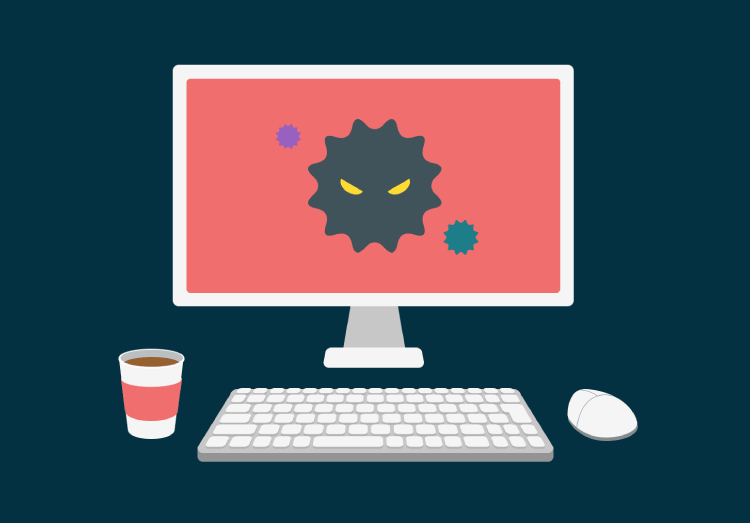 2024.11.12
2024.11.12「トロイの木馬に感染しました」などセキュリティ警告が...
-
 2023.9.26
2023.9.26テレワークとは何の略?語源や意味、リモートワークとの...
-
 2023.10.23
2023.10.23Zoom(ズーム)の背景設定方法|背景ぼかしやバーチ...
-
 2022.10.3
2022.10.3【新発表】Wi-Fi 6E対応ルーターとは?NECの...
-
 2022.9.2
2022.9.2LANケーブルの選び方は?規格や長さ、速度などおすす...
-
 2023.6.9
2023.6.9ドコモ光の解約金が7月から変更に!新・旧プランの違い...
-
 2025.1.14
2025.1.14サイバー攻撃の拡大化!スマホのセキュリティ見直してい...
-
 2022.3.19
2022.3.19スマート家電とは? 暮らしを豊かにしてくれるおすすめ...
-
 2024.11.11
2024.11.11まさかの災害で困らないために防災グッズ厳選5種
-
 2022.9.3
2022.9.3ドコモの5G対応ホームルーター「home5G HR0...
-
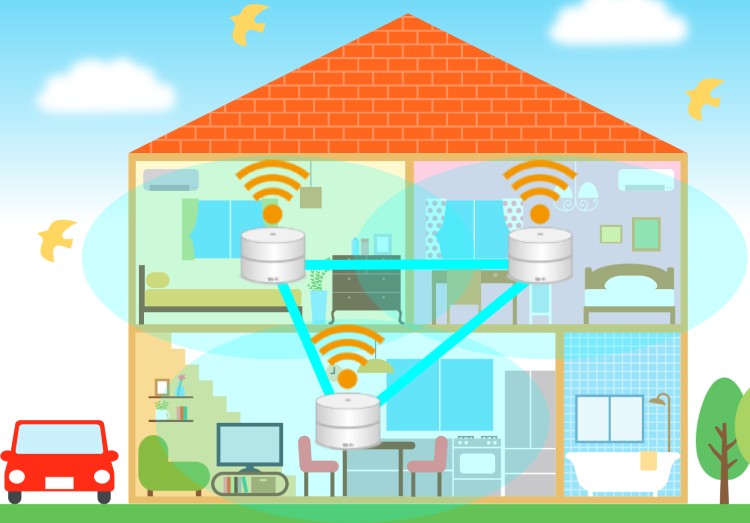 2022.2.5
2022.2.5メッシュWi-Fiとは?中継器との違いや仕組みやメリ...
-
 2022.9.3
2022.9.3【スマホで簡単に】YouTubeチャンネル作成や動画...
-
 2023.3.6
2023.3.6フィルタリングとは?スマホの利用や時間を制限できる中...











